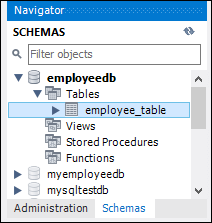MySQL 创建表 |
您所在的位置:网站首页 › mysqlworkbench如何创建表 › MySQL 创建表 |
MySQL 创建表
|
MySQL 创建表
一、MySQL 创建表的两种方式
表 用于以行和列的形式组织数据,并用于以结构格式存储和显示记录。它类似于电子表格应用程序中的工作表。一个表创建命令需要三件事: 表名 字段名称 每个字段的定义MySQL允许我们主要通过两种方式在数据库中创建表: MySQL 命令行客户端 MySQL Workbench工作台 二、 MySQL命令行创建表MySQL允许我们使用CREATE TABLE命令在数据库中创建一个表。以下是在数据库中创建 MySQL 表的通用语法。 CREATE TABLE [IF NOT EXISTS] table_name( column_definition1, column_definition2, ........, table_constraints ); 参数说明 参数 描述 table_name 这是一个新表的名称。它在我们选择的 MySQL 数据库中应该是唯一的。当我们在已存在的选定数据库中创建表时, IF NOT EXIST子句避免了错误。 column_definition 它指定列的名称以及每列的数据类型。表定义中的列由逗号运算符分隔。列定义语法如下: column_name1 data_type(size) [NULL | 非空] table_constraints 它指定了表约束,例如 PRIMARY KEY、UNIQUE KEY、FOREIGN KEY、CHECK 等。 示例让我们通过示例了解如何在数据库中创建表。如果我们在安装过程中设置了密码,请打开 MySQL 控制台并输入密码。现在打开要在其中创建表的数据库。在这里,我们将使用以下语句在数据库“employeedb”中创建一个表名“employee_table” : mysql> CREATE TABLE employee_table( id int NOT NULL AUTO_INCREMENT, name varchar(45) NOT NULL, occupation varchar(35) NOT NULL, age int NOT NULL, PRIMARY KEY (id) ); 注意事项 这里,NOT NULL 是一个字段属性,使用它是因为我们不希望该字段为 NULL。如果我们尝试使用 NULL 值创建记录,那么 MySQL 将引发错误。 字段属性 AUTO_INCREMENT 指定 MySQL 继续并将下一个可用数字添加到 id 字段。PRIMARY KEY 用于定义列的唯一性。我们可以使用逗号分隔的多个列来定义主键。在命令行客户端执行效果:
我们需要使用以下命令来查看新创建的表: mysql> SHOW TABLES;输出结果如下:
我们可以使用以下命令查看新创建的表的信息或结构: mysql> DESCRIBE employee_table;输出结果为:
MySQL Workbench是一个可视化的 GUI 工具,用于快速高效地创建数据库、表、索引、视图和存储过程。要使用此工具创建新数据库,我们首先需要启动MySQL Workbench 并使用您想要的用户名和密码登录。它将显示以下界面: 现在执行以下步骤来创建表: 1. 转到 Navigation 选项卡并单击 Schema 菜单。在这里,我们可以看到所有之前创建的数据库。现在我们准备好选择创建表的数据库。 2. 选择数据库,双击它,我们会得到数据库下的子菜单。这些子菜单是表、视图、函数和存储过程,如下面的屏幕所示。
3. 选择 Tables 子菜单,右键单击它,然后选择Create Table选项。我们也可以点击创建新表格图标(以红色矩形显示)来创建表格。 4. 在新表屏幕上,我们需要填写所有详细信息来创建一个表。在这里,我们将输入表名(例如,employee_table)并使用默认排序规则和引擎。 5. 在中间窗口内单击并填写列详细信息。这里,列名包含了很多属性,如主键(PK)、非空(NN)、唯一索引(UI)、二进制(B)、无符号数据类型(UN)、自动增量(AI)等。以下屏幕解释得更清楚。填写所有详细信息后,单击“应用”按钮。
6. 单击应用按钮后,将打开 SQL 语句窗口。再次单击 Apply 按钮执行语句,单击Finish按钮保存更改。
|
【本文地址】
今日新闻 |
推荐新闻 |
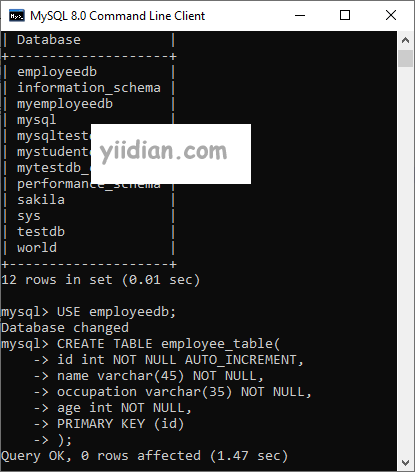
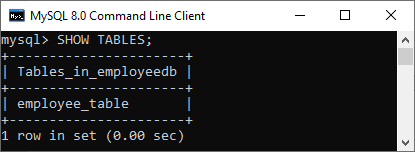
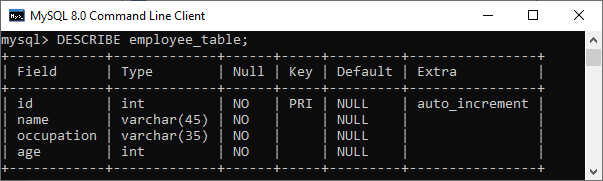
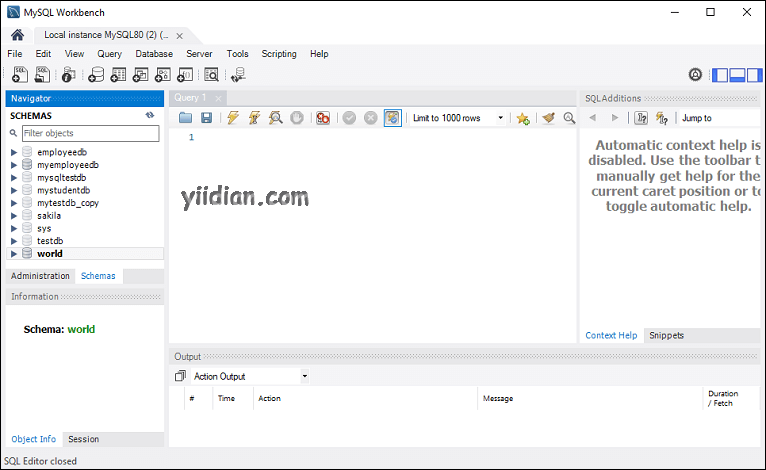
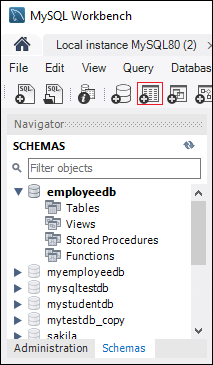
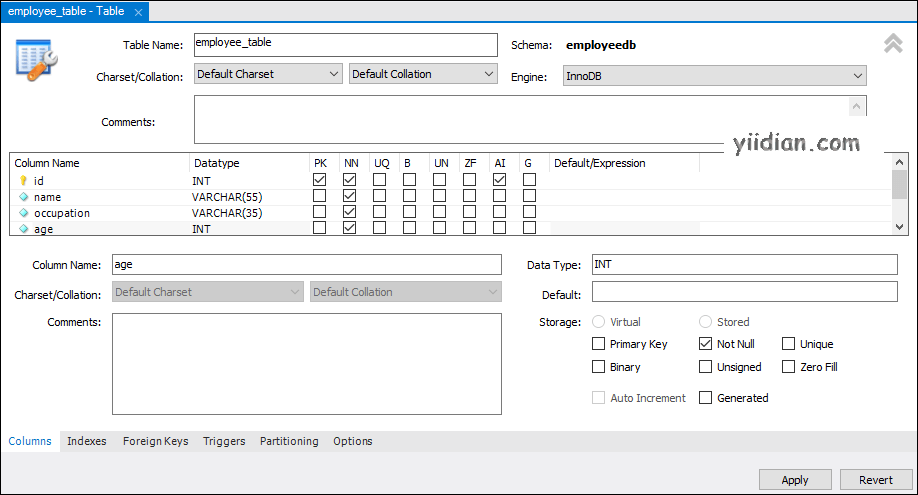
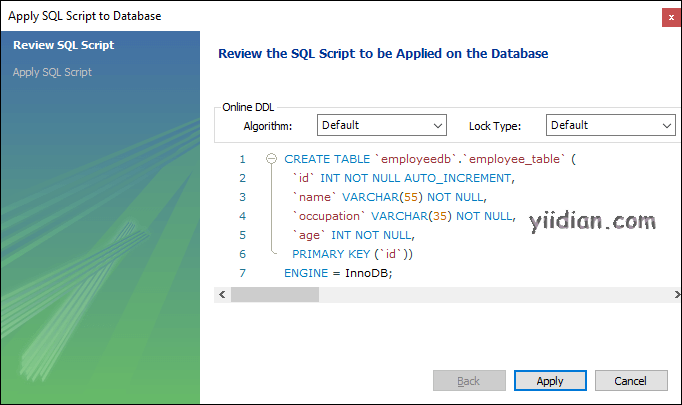 7. 现在,转到 Schema 菜单并选择包含新创建的表的数据库,如下面的界面所示。
7. 现在,转到 Schema 菜单并选择包含新创建的表的数据库,如下面的界面所示。